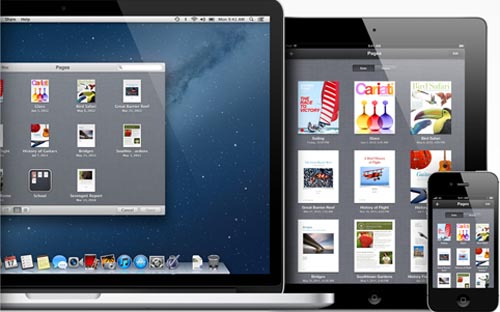
Посредством программы Pages для Mac, можно легко и быстро создавать информативные бюллетени для использования в корпоративных и бытовых целях.
Платформа Mac обязана своей огромной популярностью в том числе тем, что позволяет создавать красивые и практичные вещи при помощи простых и понятных средств. В этой статье мы расскажем как без лишней возни создавать брошюры, которые можно использовать в рекламных, информационных, бытовых и других целях. Все завит от того, чем вы намерены их наполнить.
Итак, создание брошюры проходит в несколько этапов. Первый из них, это выбор шаблона. Для этого откройте программу Pages, где в списке слева выберите пункт Брошюры. Щелкнув по нему два раза, вы увидите пример доступных макетов. В качестве примера мы выбрали Классическую брошюру, дизайн которой подойдет для воплощения самого широкого спектра задач.
.jpg)
Один из простейших путей кастомизации готового шаблона заключается в изменении шрифта. Просто щелкните на любой текстовой области, после чего под Панелью инструментов появится еще одна панель для работы с текстом. Здесь можно указать размер, тип и цвет шрифта, разбить его на столбцы, изменить фон и прочее.
Не менее просто Pages позволяет изменить цветовое оформление макета. Проще всего сделать это через Инспектор графики. Для этого нужно щелкнуть по кнопке Вид в Панели инструментов и выбрать пункт меню Показать панель инспектора, после чего открыть вкладку Инспектор графики. Теперь выбрав любую область брошюры, можно корректировать ее цветовые параметры.
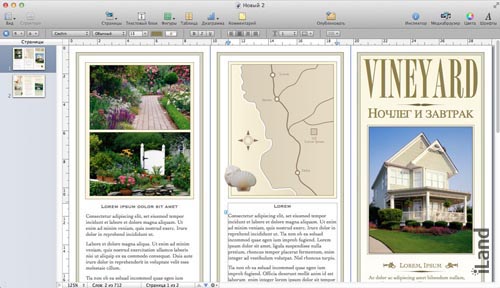
Добавление нового изображения происходит необычайно легко. Просто поместите нужную картинку на место стандартной путем перетаскивания, либо же с помощью операции Копировать > Вставить. Ползунок, возникающий по щелчку на изображении, позволяет отрегулировать его масштаб, а также переместить желаемую область в поле картинки. Для этого нажмите кнопку Редактировать маску и подставьте нужную часть изображения в соответствующее поле.
При выборе фото, Графический инспектор позволяет приукрасить его с помощью линии или рамки, добавить тень или даже отражение, которое картинка будет отбрасывать на нижнюю область.
Теперь осталось определиться с форматом брошюры. Откройте Инспектор и перейдите во вкладку Инспектор документов. Щелкнув по кнопке Параметры страницы, можно выбрать подходящий формат бумаги из одноименного выпадающего списка. Таким образом распечатать готовую брошюру можно на любом принтере и любом формате бумаги.
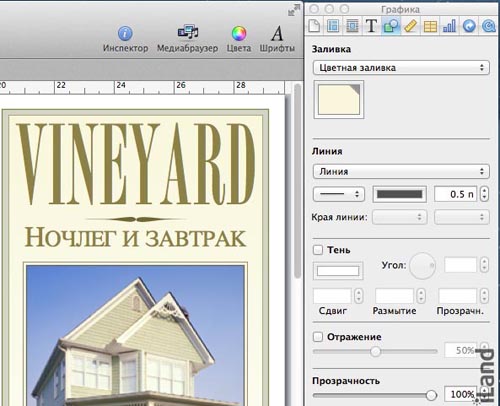
Как видите, все предельно просто. Таким же образом Pages позволяет создавать объявления, визитки, плакаты, открытки и другие печатные материалы.
Pages продается на Mac App Store по цене всего в $19.99.